如果文件扩展名类型不可见,您所做的就是在添加.txt 或.mp4 时附加到文件名。此外,这种行为可能是危险的,如果您双击“Samplefile.doc”之类的文件,认为它只是一个doc 文件,而实际上它是一个程序“Samplefile.doc.exe”,则可能会损害您的PC ”,如果您真的知道文件类型,您将永远不会点击它。
什么是文件扩展名?
文件扩展名是一组字符,可帮助操作系统了解文件中的信息类型以及应打开它的程序。之所以称为扩展名,是因为它出现在文件名的末尾,跟在句点(点)之后。
您计算机上安装的每个程序都旨在打开一种或多种特定文件类型,每种文件类型都由文件扩展名标识。如果您的计算机上有多个程序能够打开一种文件类型,则将一个程序设置为默认程序。
如何在Windows 10(和8)中显示或隐藏文件扩展名
- 通过按快捷键“ 赢+ E ”或单击任务栏中的文件浏览器图标打开文件浏览器。
- 单击“查看” 选项卡并选中“文件扩展名”复选框以查看文件扩展名。如果要隐藏文件扩展名,请取消选中“文件扩展名”复选框。

如何在Windows 7(和Vista)中显示或隐藏文件扩展名
- 通过按快捷键“ 赢+ E ”或单击任务栏中的文件浏览器图标打开文件浏览器。
- 单击 文件资源管理器窗口顶部的工具选项卡,然后选择“文件夹选项”。如果菜单栏没有显示在窗口顶部,则按ALT键调出菜单栏。

- 单击“查看”选项卡,然后在“高级设置”下,执行以下操作之一:
- 要显示文件扩展名,请清除隐藏已知文件类型的扩展名复选框,然后单击确定。
- 要隐藏文件扩展名,请选中隐藏已知文件类型的扩展名复选框,然后单击确定。
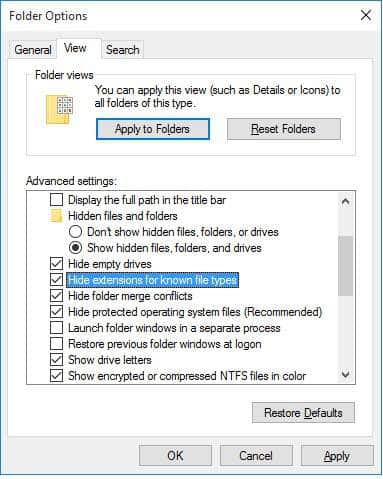
如果您发现此提示有用,请告诉我们。也与您的好友分享,并在下面的评论框中显示您的建议。

![在Windows 10 上设置Cox 电子邮件[使用Windows Mail 应用程序] 在Windows 10 上设置Cox 电子邮件[使用Windows Mail 应用程序]](https://infoacetech.net/wp-content/uploads/2021/06/5796-photo-1570063578733-6a33b69d1439-150x150.jpg)
![修复Windows Media Player 问题[Windows 8 / 8.1 指南] 修复Windows Media Player 问题[Windows 8 / 8.1 指南]](https://infoacetech.net/wp-content/uploads/2021/10/7576-search-troubleshooting-on-Windows-8-150x150.jpg)
![修复Windows 更新错误0x800703ee [Windows 11/10] 修复Windows 更新错误0x800703ee [Windows 11/10]](https://infoacetech.net/wp-content/uploads/2021/10/7724-0x800703ee-e1635420429607-150x150.png)








